

Puedes añadir vídeo y audio a un documento y ajustar el modo en que se reproduce.
Nota: El formato de los archivos de audio y vídeo debe ser compatible con QuickTime en su Mac. Si no puedes añadir o reproducir un archivo de audio o de vídeo, prueba a usar iMovie, QuickTime Player o Compressor para convertir el archivo en un archivo MPEG-4 de audio (con extensión de archivo .m4a) en formato de audio, o en un archivo QuickTime de vídeo (con extensión de archivo .mov).
Realiza una de las siguientes operaciones:
Arrastra un archivo multimedia desde el ordenador a un marcador de posición de contenido o a cualquier otro lugar de la página.
Haz clic en ![]() en la barra de herramientas, haz clic en Música o Vídeo y, a continuación, arrastra un archivo a un marcador de posición de contenido o a cualquier otro lugar de la página.
en la barra de herramientas, haz clic en Música o Vídeo y, a continuación, arrastra un archivo a un marcador de posición de contenido o a cualquier otro lugar de la página.
Para buscar contenidos, haz clic en la lupa en la esquina superior derecha de la ventana de contenidos.
Haz clic en el botón Reproducir ![]() en el contenido que desees reproducir del documento.
en el contenido que desees reproducir del documento.
Puedes grabar audio directamente en una página. Por ejemplo, al crear informes o libros, puedes grabarte leyendo una página en voz alta para que los lectores puedan oírlo.
Haz clic en ![]() en la barra de herramientas y, a continuación, selecciona “Grabar audio”.
en la barra de herramientas y, a continuación, selecciona “Grabar audio”.
Nota: Después de grabar, se insertará la grabación en la parte que desees del documento.
Para empezar a grabar, pulsa ![]() ; para detener la grabación, pulsa
; para detener la grabación, pulsa ![]() .
.
Para volver a grabar a partir de un punto específico, sitúa el puntero sobre la grabación, desliza hacia la izquierda o hacia la derecha para colocar la línea negra (o arrastra la barra de desplazamiento) y haz clic en ![]() .
.
Mientras grabas, puedes continuar editando el documento.
Para previsualizar la grabación, haz clic en Previsualizar.
Para reproducir a partir de un punto específico, sitúa el puntero sobre la grabación, desliza hacia la izquierda o hacia la derecha para colocar la línea negra (o arrastra la barra de desplazamiento) y haz clic en Previsualizar.
Para editar la grabación, haz clic en Editar y, a continuación, realiza alguna de las siguientes operaciones:
Volver a grabar una sección: arrastra los tiradores azules para seleccionar la sección. Haz clic en ![]() para grabar sobre esa sección.
para grabar sobre esa sección.
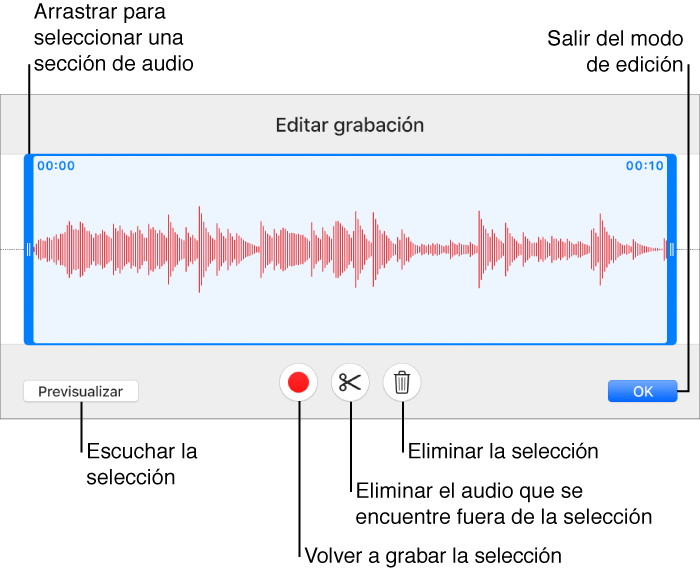
Acortar: arrastra los tiradores azules para definir la sección que quieras conservar. Haz clic en ![]() para eliminar todo lo que se encuentre fuera de los tiradores.
para eliminar todo lo que se encuentre fuera de los tiradores.
Eliminar toda o parte de la grabación: arrastra los tiradores azules para definir la sección que quieras eliminar. Haz clic en ![]() para eliminar todo lo que se encuentre dentro de los tiradores.
para eliminar todo lo que se encuentre dentro de los tiradores.
Cuando termines, haz clic en Aceptar.
En la página donde deseas añadir la grabación, pulsa Insertar o Guardar y, a continuación, arrastra la grabación para cambiarla de posición.
Para reproducir la grabación en la página, haz clic en ![]() .
.
Para editar la grabación después de haberla añadido a una página, selecciónala y, a continuación, haz clic en “Editar grabación” en la pestaña Audio de la barra lateral Formato ![]() . Para eliminar la grabación, selecciónala en la página y pulsa Suprimir.
. Para eliminar la grabación, selecciónala en la página y pulsa Suprimir.
También puedes compartir tu grabación como un archivo de audio. Con la tecla Control pulsada, haz clic en la grabación, selecciona “Compartir grabación” y elige un método para enviarla.
Por omisión, el archivo de vídeo o audio se reproduce una vez cuando se hace clic en el botón Reproducir ![]() . Puedes hacer que se reproduzca en bucle y ajustar su volumen.
. Puedes hacer que se reproduzca en bucle y ajustar su volumen.
Selecciona el vídeo o audio en la página.
Haz clic en la pestaña Vídeo o Audio de la barra lateral Formato ![]() .
.
Realiza cualquiera de las siguientes operaciones:
Configurar el contenido para que se repita: haz clic en el menú desplegable Repetir y selecciona Bucle para que el contenido se reproduzca hasta que vuelvas a hacer clic, o bien selecciona “Bucle adelante y atrás” para que el contenido se reproduzca hacia adelante y hacia atrás hasta que hagas clic otra vez.
Nota: No se puede reproducir en bucle hacia adelante y hacia atrás el audio que hayas grabado en Pages en tu dispositivo iOS.
Ajustar el volumen: Arrastra el regulador de volumen.
Selecciona el vídeo o audio en la página.
Haz clic en la pestaña Vídeo o Audio de la barra lateral Formato ![]() .
.
Haz clic en Reemplazar.
Selecciona un archivo de vídeo o audio y, a continuación, haz clic en Abrir.
Selecciona el vídeo o audio en la página.
Haz clic en la pestaña Vídeo o Audio de la barra lateral Formato ![]() .
.
Haz clic en el triángulo desplegable situado junto a “Editar vídeo” o “Editar audio” y, a continuación, arrastra los reguladores Acortar.
Nota: No puedes acortar el audio que hayas grabado en Pages en tu dispositivo iOS.
Puedes seleccionar el fotograma que se muestra en una página para representar al vídeo.
Selecciona el vídeo en la página.
Haz clic en la pestaña Vídeo de la barra lateral Formato ![]() .
.
Haz clic en el triángulo desplegable situado junto a “Editar vídeo” y, a continuación, arrastra el regulador “Fotograma póster”.
Selecciona el vídeo o audio en la página.
Haz clic en la pestaña Vídeo o Audio de la barra lateral Formato ![]() .
.
Arrastra el regulador de volumen.
Puedes ajustar Pages para que optimice el formato y la calidad de los vídeos e imágenes que añades a los documentos.